関数電卓の統計計算でFREQ(頻度)列を使ってみる
前回は関数電卓の統計計算で合計値と平均値を求めました。
今回は統計計算のFREQ列を使って、合計値と平均を求めてみましょう。
FREQ列を使うと、各行の値に対する頻度(数)を設定できます。
例えば、100が5回、50が10回、0が1回などのように、同じ値をまとめることができます。
メモ
関数電卓は CASIO fx-375ES-Aを使用します。
FREQ列を使用する
まず、FREQ列を表示します。
「SHIFT」キー→「MODE SETUP」キーを押下すると、メニューが表示されます。
カーソルキーの下を押すると次のメニューが表示されるので、その中から「4:STAT」を選択します。
「Frequency?」と聞かれるので、「1:ON」を選択します。
STAT画面で値を入力する
「MODE SETUP」キーを押下するとメニューが表示されるので、その中から「3 STAT」を選択します。
さらにメニューが表示されるので、その中から「1:1-VAR」を選択すると、以下のような画面が表示されます。
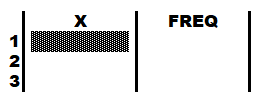
この画面で、まずX列に値を入力してみましょう。
行の区切りには「=」キーを使います。
FREQ列にはデフォルトで 1 が入ります。
X列の入力が終わったら、カーソルキーの「下」→「右」でFREQ列の先頭行に移動します。
FREQ列の入力が終わったら、最後に「AC」キーを押下します。
以下の例は、X列に100、50、0、FREQ列に5、10、1を入力しています。
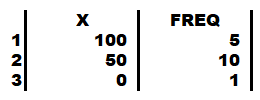
合計値を計算する
入力した値の合計を計算してみましょう。
「SHIFT」キー→「1」キーを押下するとメニューが表示されるので、「3:Sum」を選択します。
さらにメニューが表示されるので、「2:Σx」を選択すると入力した値の合計値が表示されます。
例のように値を入力した場合は、「1000」と表示されます。
平均値を計算する
今度は平均値を計算してみましょう。
「SHIFT」キー→「1」キーを押下するとメニューが表示されるので、「4:Var」を選択します。
さらにメニューが表示されるので、「2:x」(xはxバー)を選択すると入力した値の平均値が表示されます。
例のように値を入力した場合は、「62.5」と表示されます。